
iPhone のバックアップやファイル管理は通常、iPhone をコンピュータに接続して Finder/iTunes を通じて行われるか、iCloud のクラウドバックアップを直接使用します。しかし、iPhone 上の特定のデータのみをバックアップしたい場合はどうでしょうか?写真や動画を iPhone からコンピュータに取り込む、またはコンピュータから iPhone に保存したい場合は?今日は、iPhoneのファイル管理・バックアップに便利なツール「MacX MediaTrans」をご紹介します。
「MacX MediaTrans」は、iPhone 内のファイル、音楽、ボイスメモ、Apple TV のコンテンツなどをコンピュータに移動するのに役立ちます。また、特定のファイルだけを選択してバックアップすることも、コンピュータ内の写真、動画、ファイル、さらには着信音を iPhone に保存することも簡単にできます。
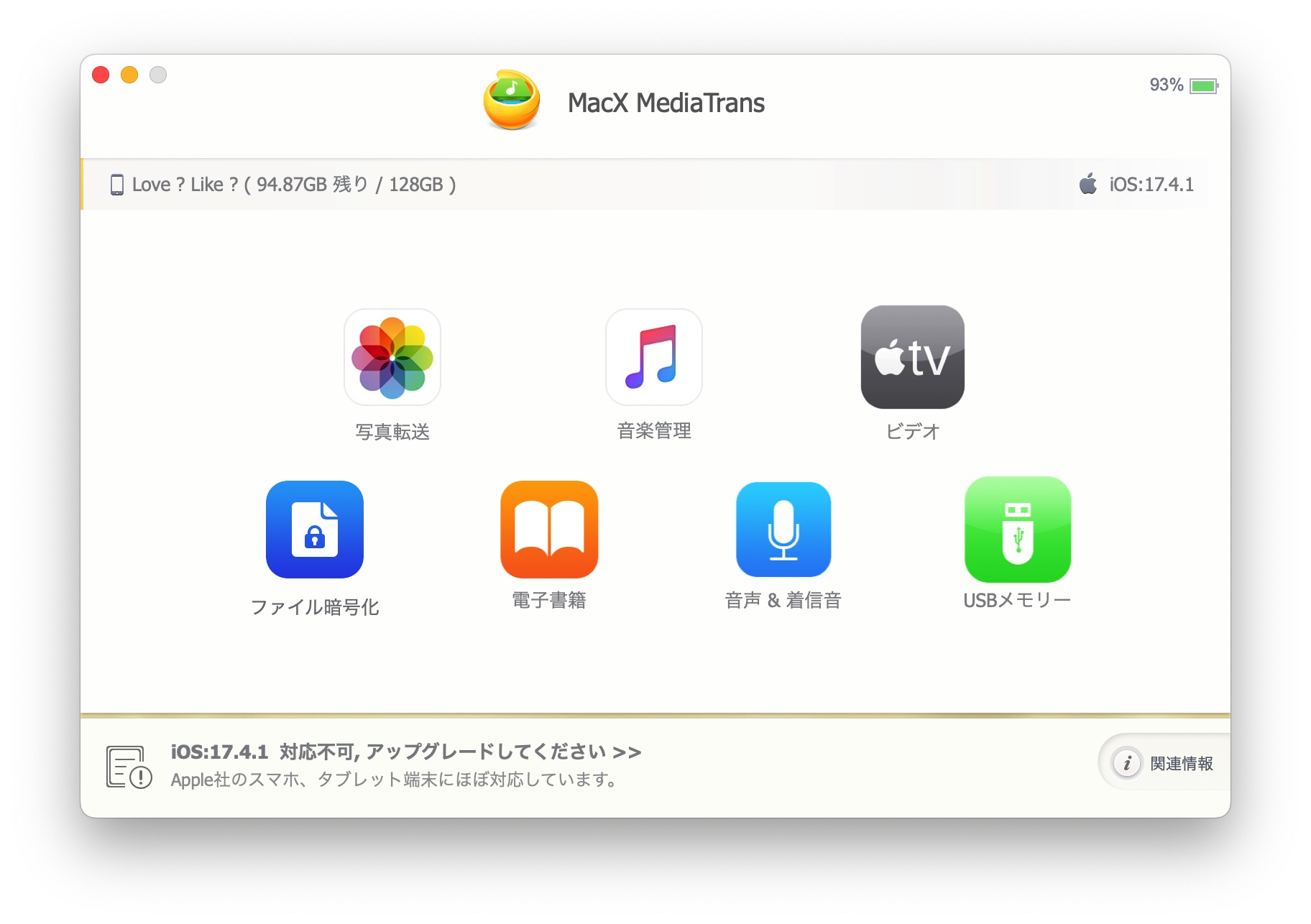
さらに、「MacX MediaTrans」は現在、終身無料のプロモーションを実施中です。興味があれば、以下でその内容を確認し、終身無料の特典を受け取る方法をご案内します。
更に面白いコンテンツを観たい人は、Instagram @applealmondjp と Twitter X @Applealmond1 をフォローしてください!
iPhone の写真をコンピュータにバックアップする
特定の写真をコンピュータにバックアップするには、「写真転送」機能を選びます。すると、iPhone内の全写真が表示され、左側にはカテゴリで素早く欲しい写真を見つけるオプションがあります。
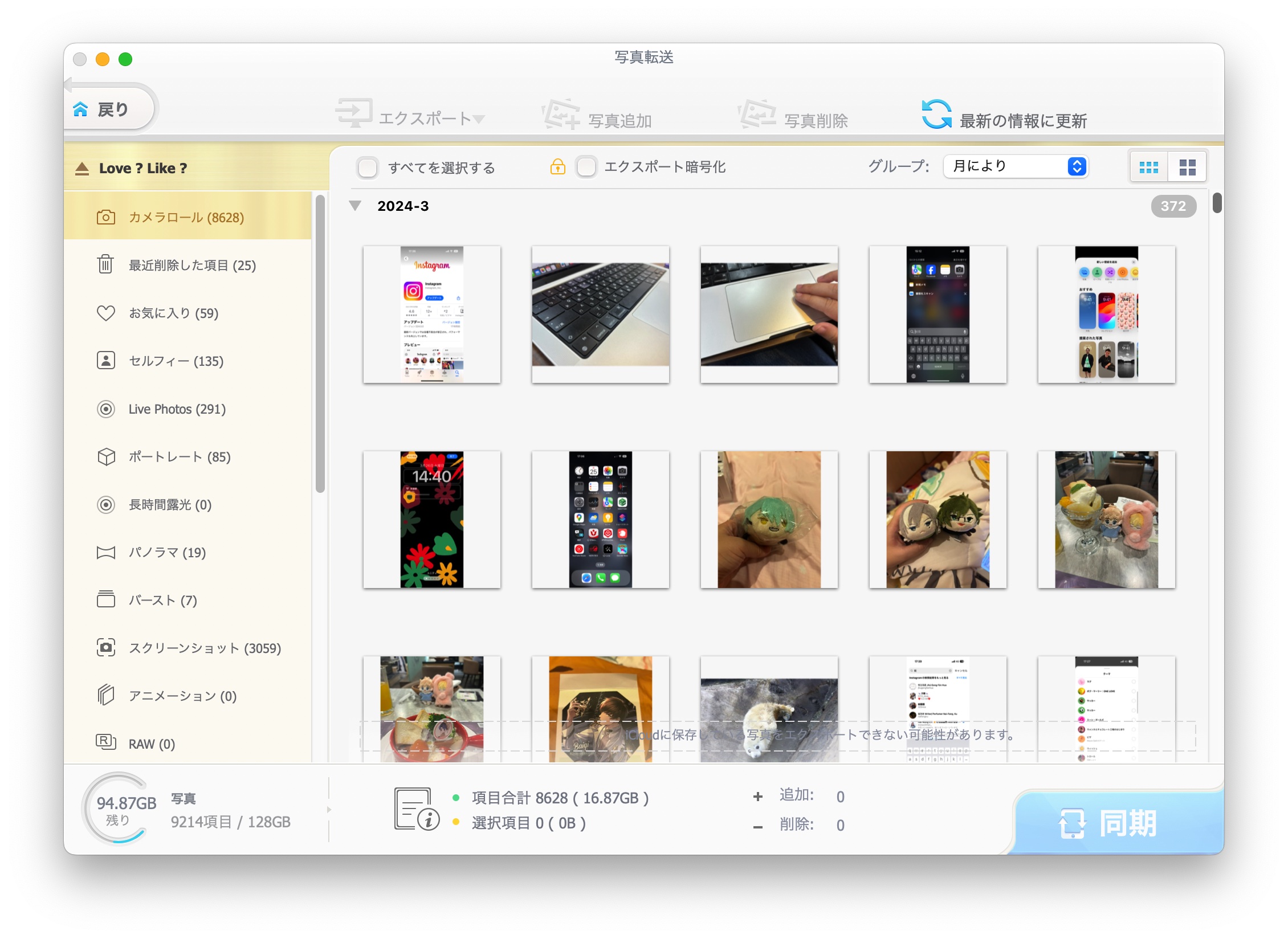
「すべてを選択する」を使うか、写真をクリックしてドラッグして選択し、選択された写真は黄色く表示されます。
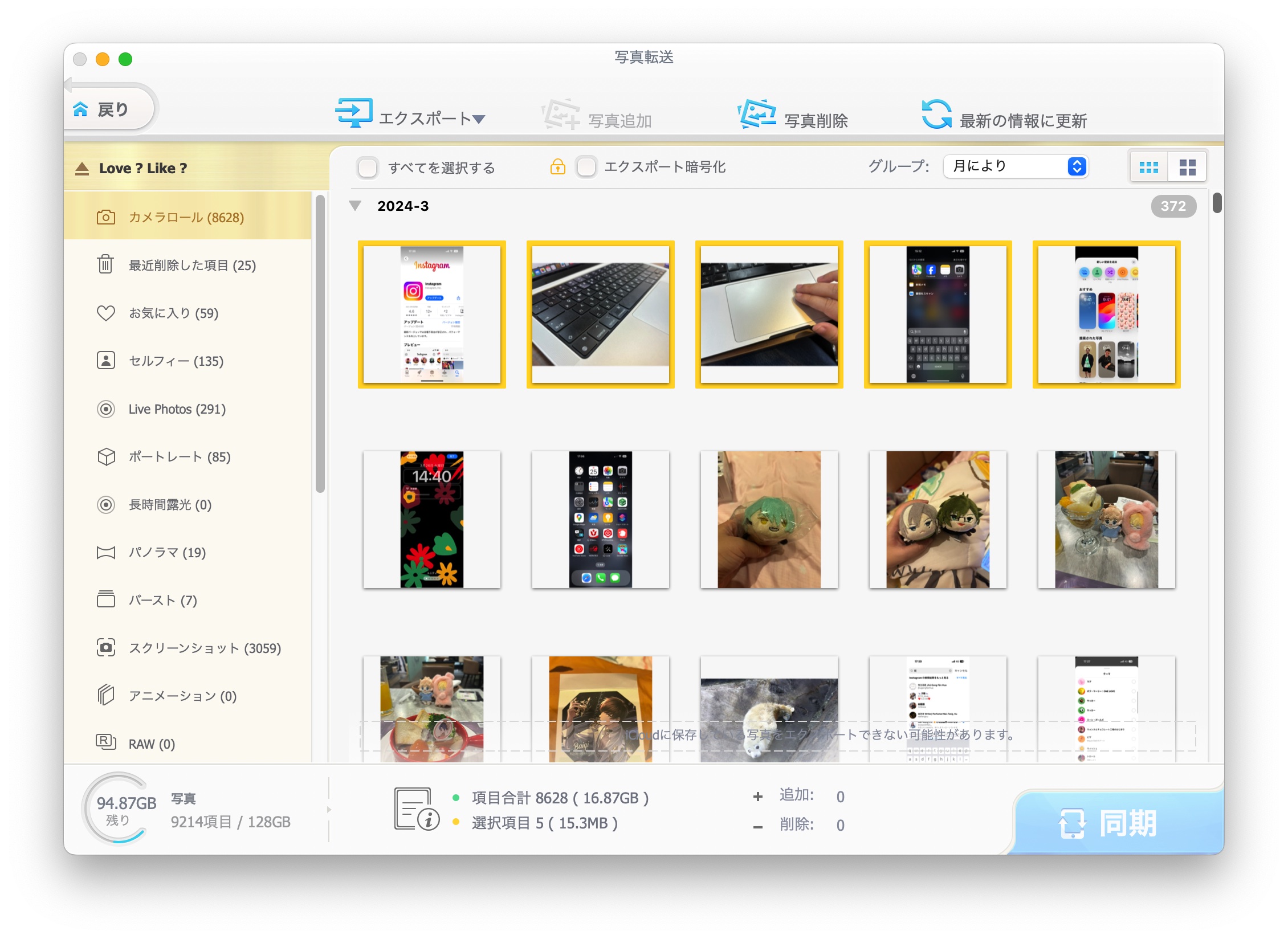
「エクスポート」を選択すると、これらの写真をコンピュータに完全に転出できます。
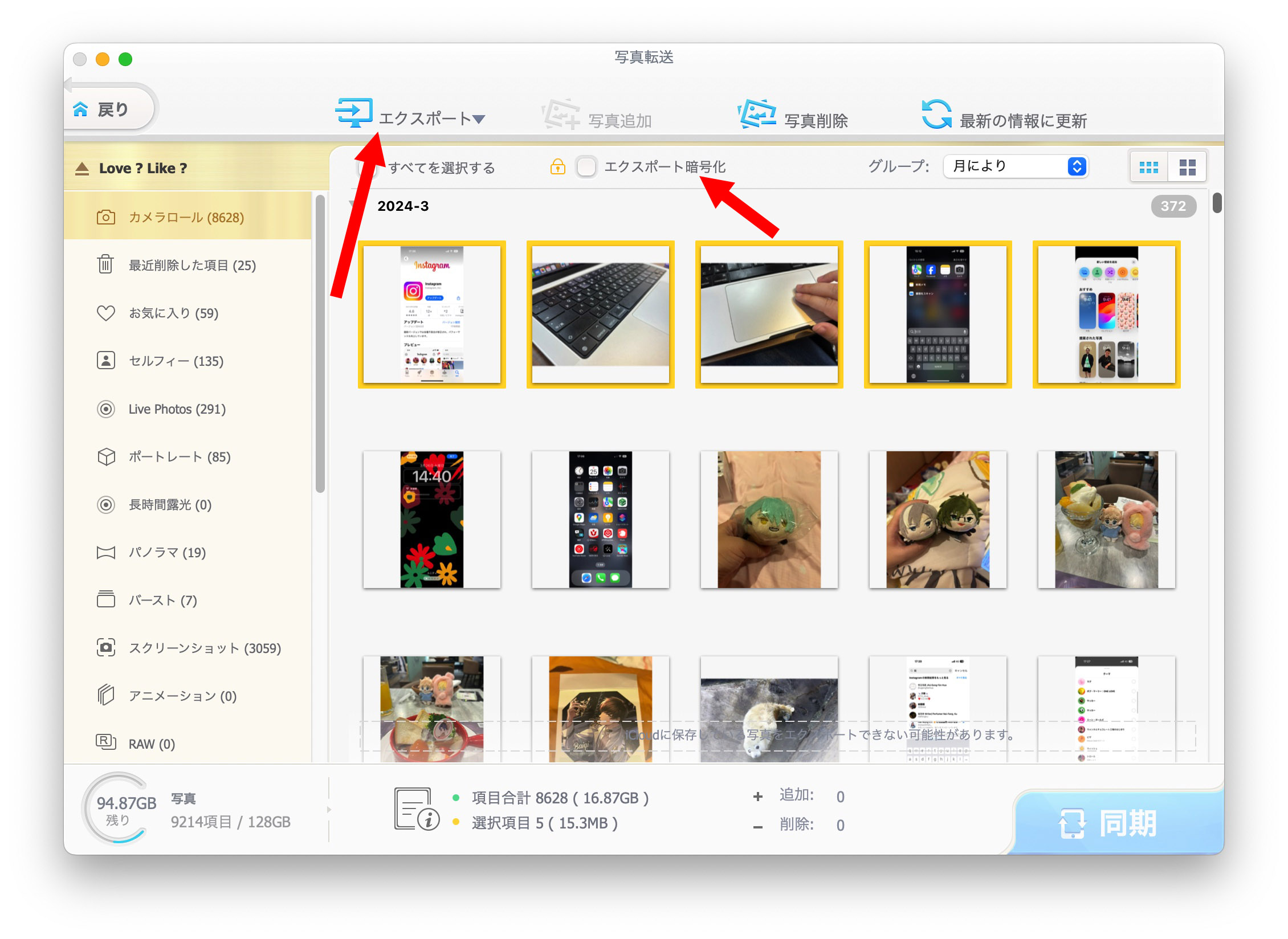
「エクスポート暗号化」を選択すると、転出された写真は自動的に暗号化され、読み取れないファイルとなり、写真の流出や他人に見られる心配がありません。
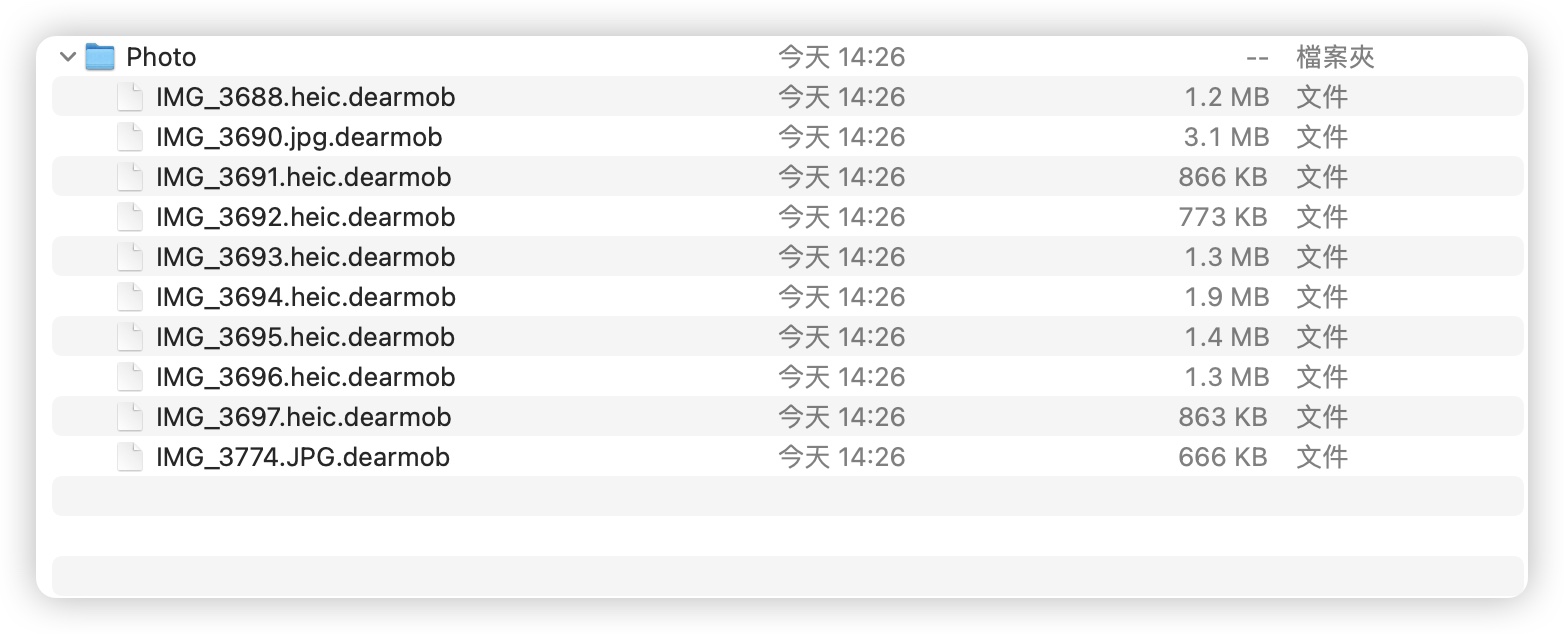
写真の閲覧には、「MacX MediaTrans」の「ファイル暗号化」機能を使って、これらの写真の暗号を解除し、通常どおりアクセスできます。
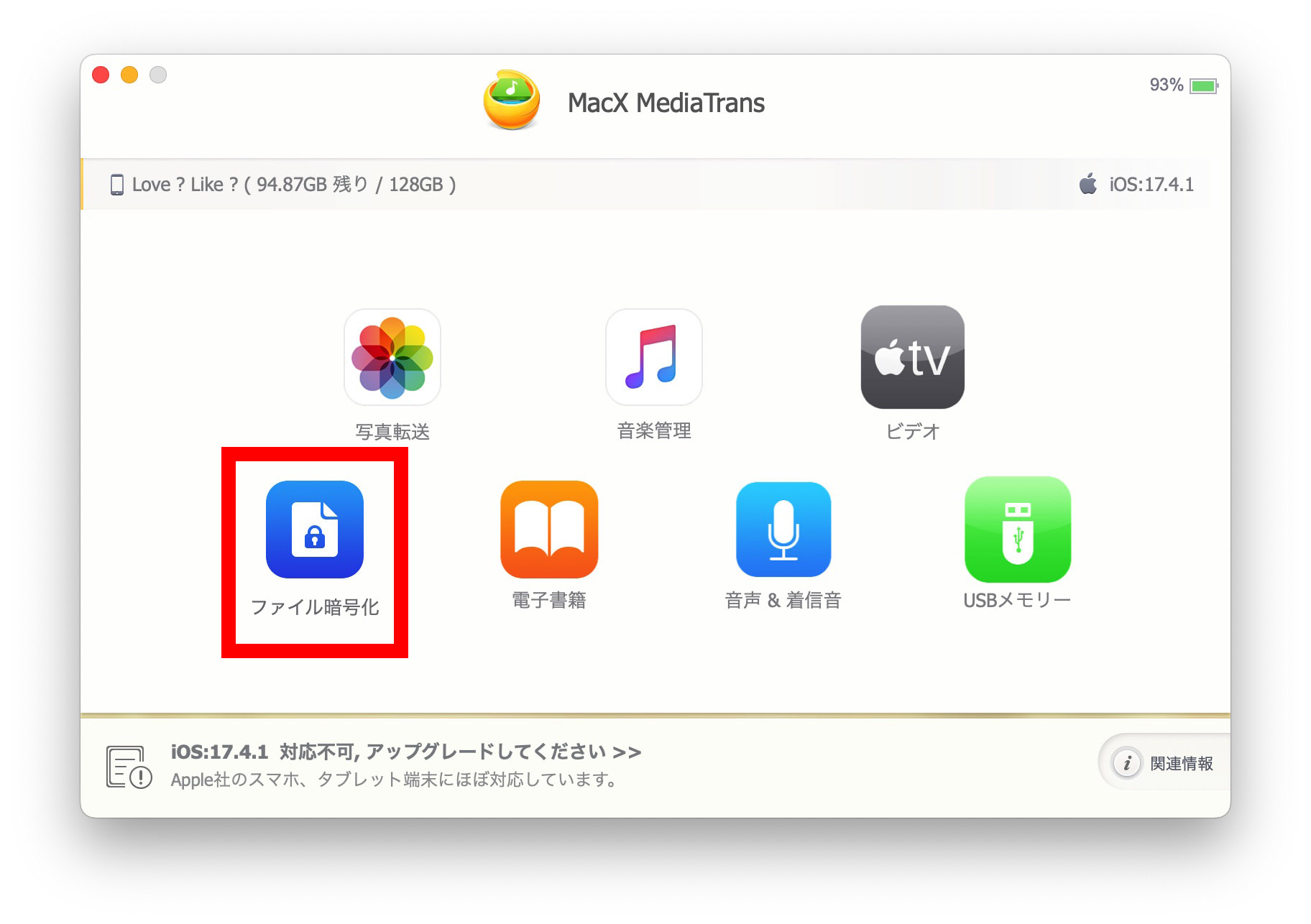
コンピュータから iPhone に写真を転送する
コンピュータ上の写真を iPhone に移して、後でじっくりと見たい場合は、「写真転送」機能の左側メニューの最下部で新しいアルバムを作成できます。
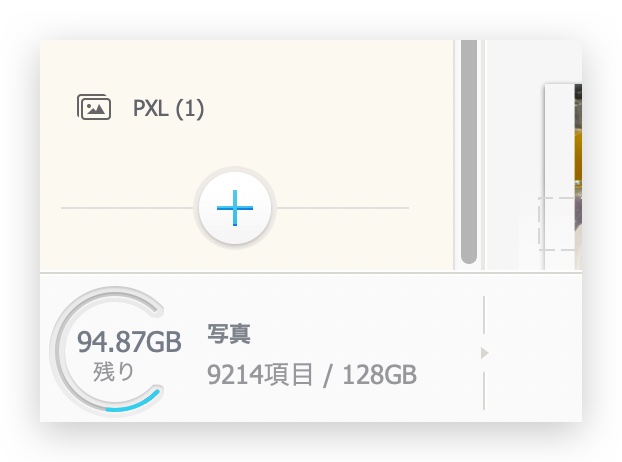
「写真追加」を使って、コンピュータ内の写真を「MacX MediaTrans」に追加し、右下の「同期」を押すと、追加した写真が iPhone に同期されます。
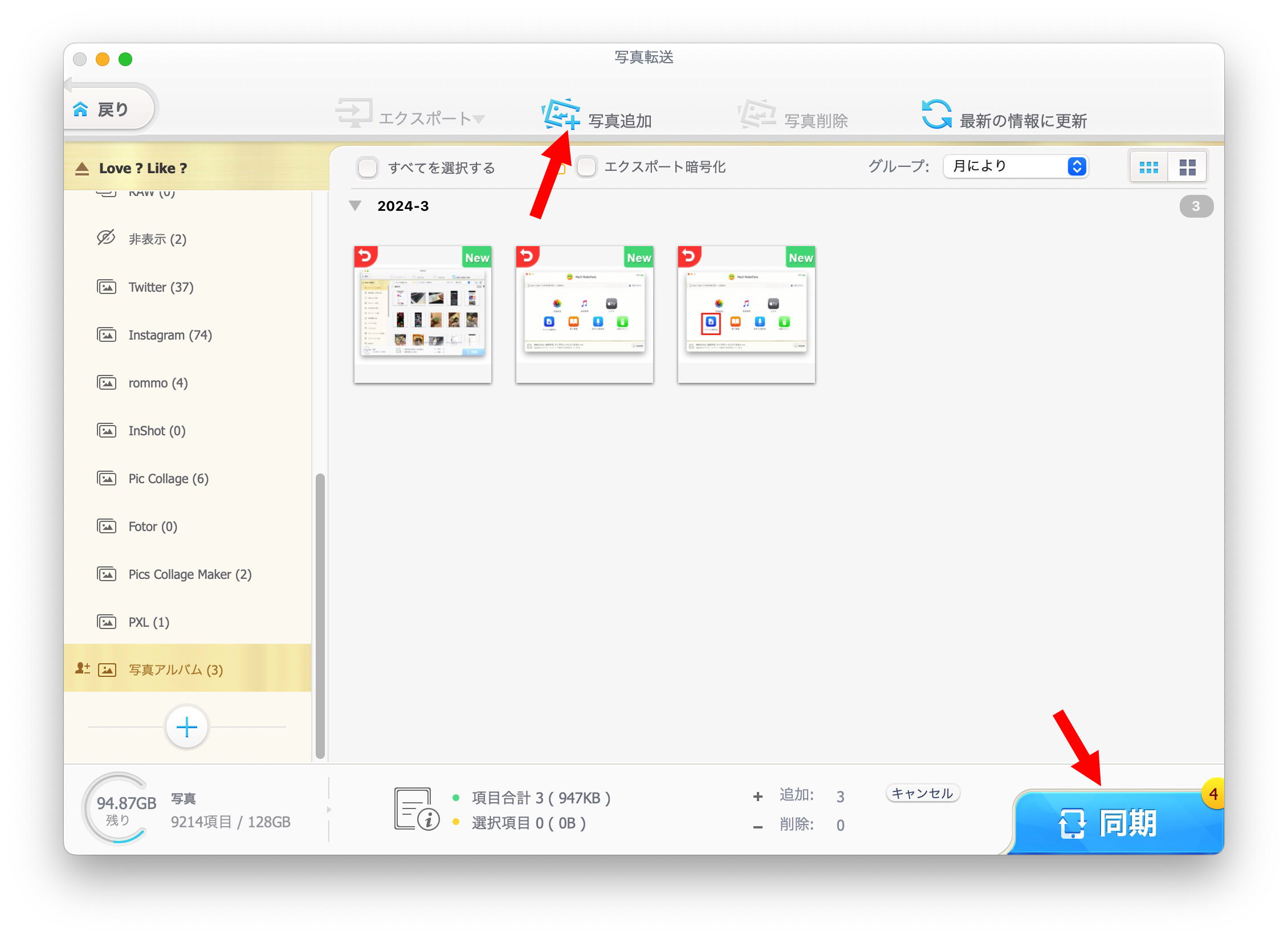
iPhone とコンピュータ間での動画のやり取り
iPhone の動画をコンピュータにバックアップする場合は、「ビデオ」機能を選択します。操作方法はiPhone の写真をバックアップする場合とほぼ同じです。
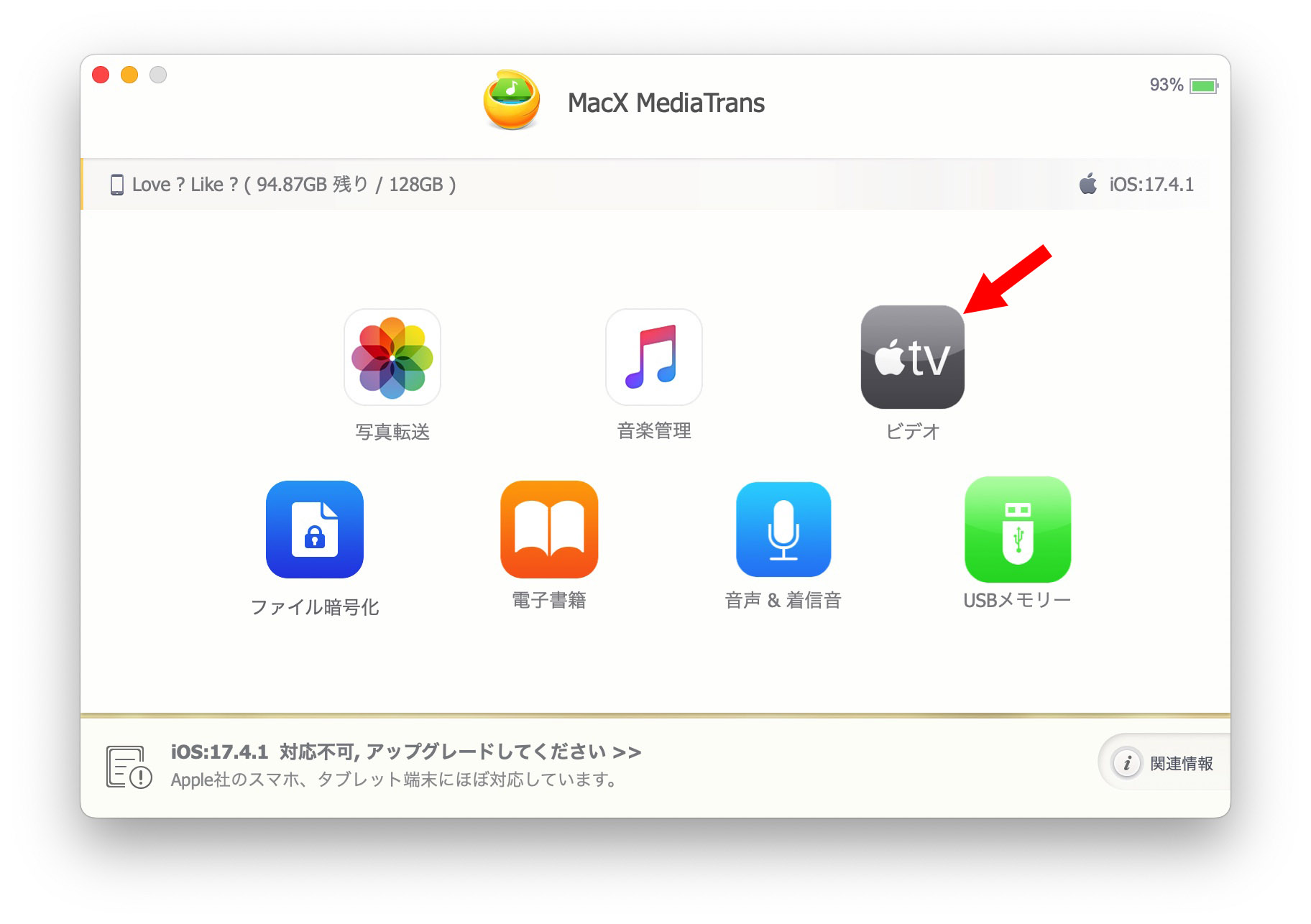
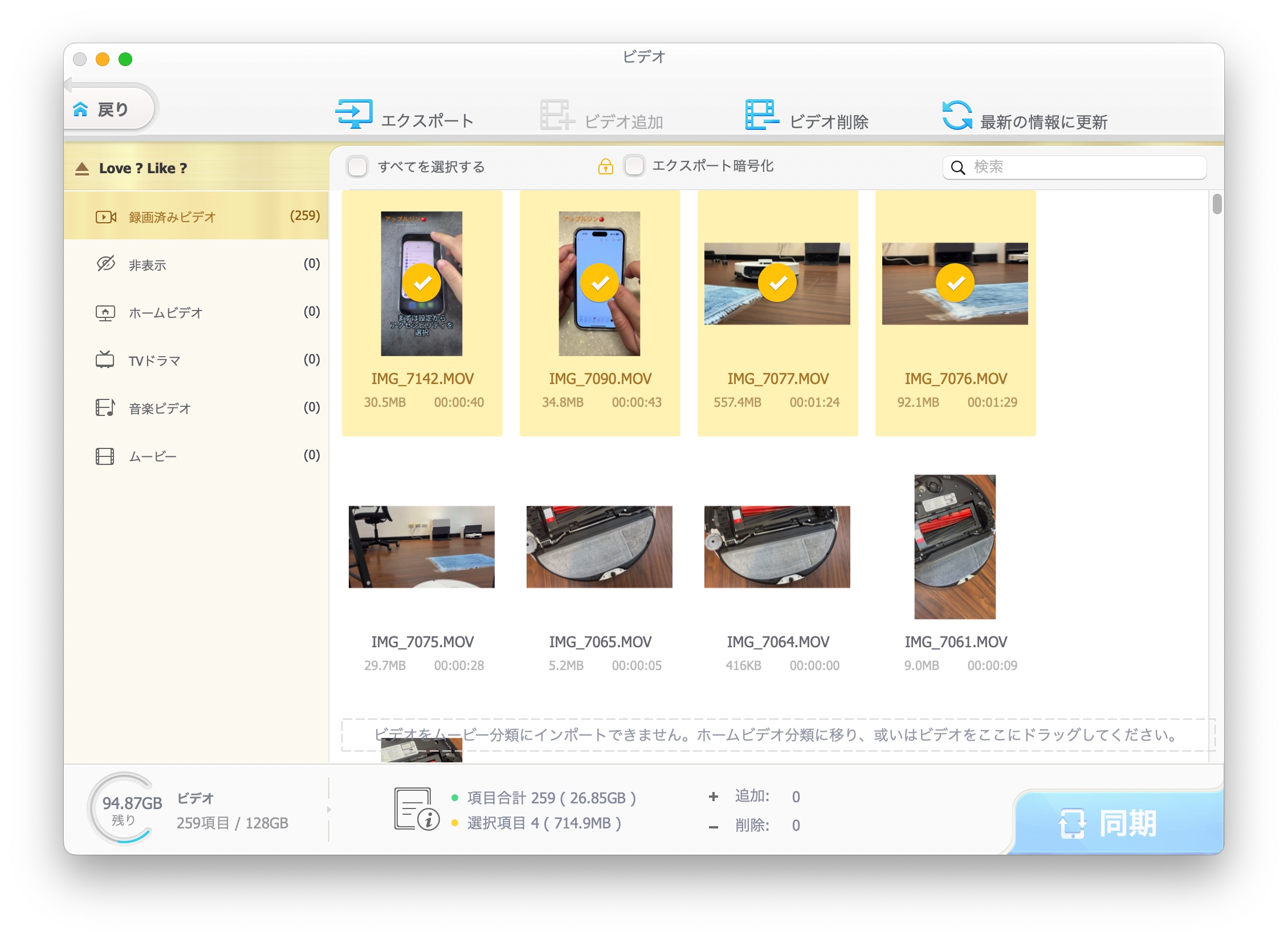
コンピュータ上の動画を iPhone に転送することもでき、「MacX MediaTrans」は動画のアスペクト比を自動的に判定します。16:9 の動画であれば、iPhone 上で横向きに自動回転して表示されます。
iPhone に動画をアップロードする場合は、「ホームビデオ」、「TV ドラマ」、「音楽ビデオ」のいずれかを左側メニューで選択し、「ビデオ追加」ボタンが有効になります。
アップロードされたファイルは iPhoneのTV アプリ内に保存され、下部の「ライブラリ」メニューから確認できます。
着信音や音楽も管理可能、さらには USB ドライブとしても使用可能
「MacX MediaTrans」を使用すると、iPhone 上で自作した着信音や音楽をコンピュータにバックアップしたり、逆にコンピュータ内の音楽を iPhone に転送して着信音として使用することも、迅速かつ簡単に行えます。
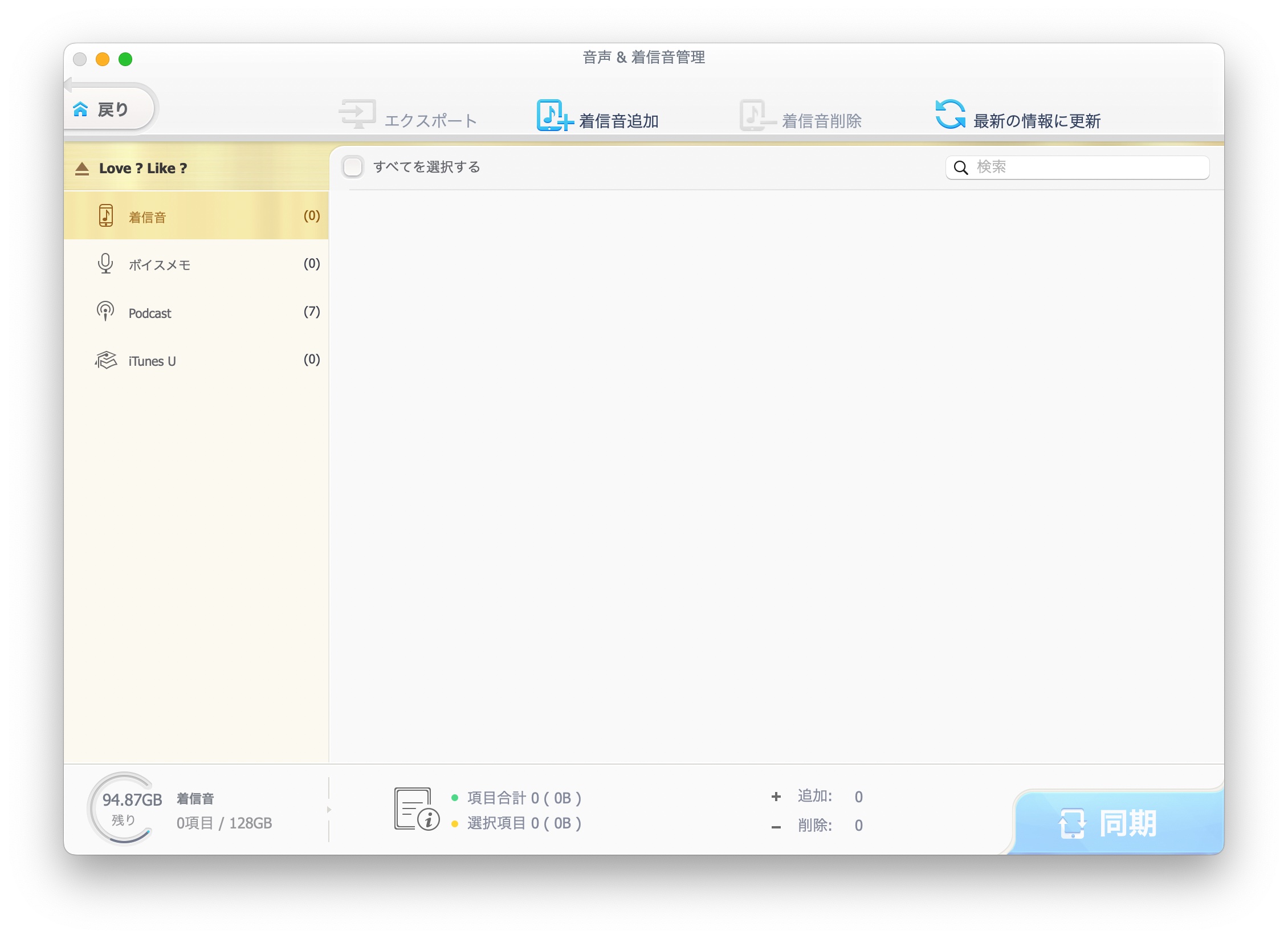
操作は難しくないので、実際に試してみるのがおすすめです。
限定無料で終身版 MacX MediaTrans ファイル管理ツールを入手
MacX MediaTransは現在、終身版の無料ライセンスコードを限定期間で提供中です。MacX MediaTransの公式サイトから「Grab Now」ボタンを選択してください。

緑色のこの無料で一回限りのライセンスコードを入手するセクションにメールアドレスを入力し、「Get It Free」をクリックします。
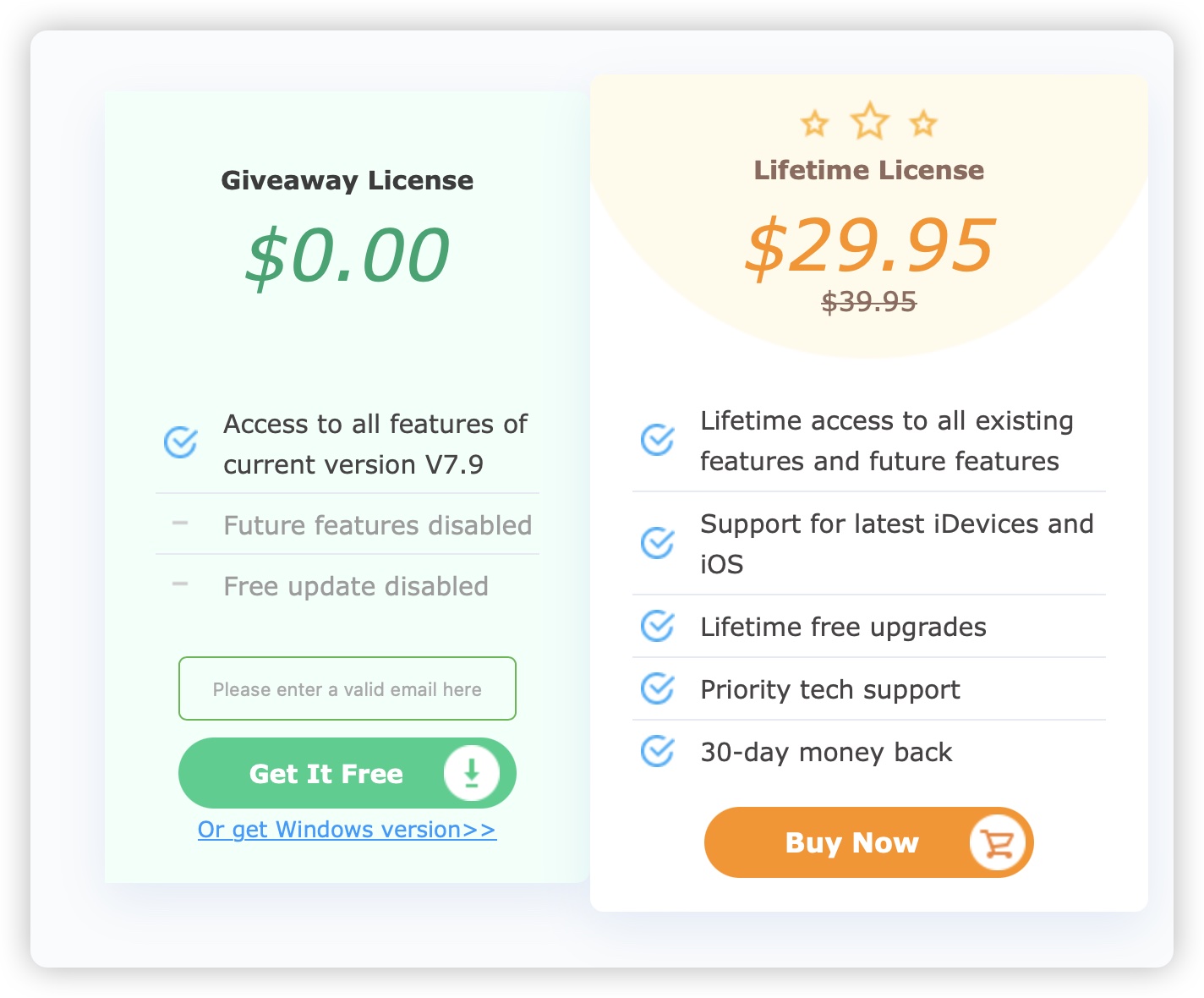
すると、この緑色のボタンが MacX MediaTrans のダウンロードボタンに変わります。クリック後、ファイルをダウンロードしてコンピュータにインストールしてください。
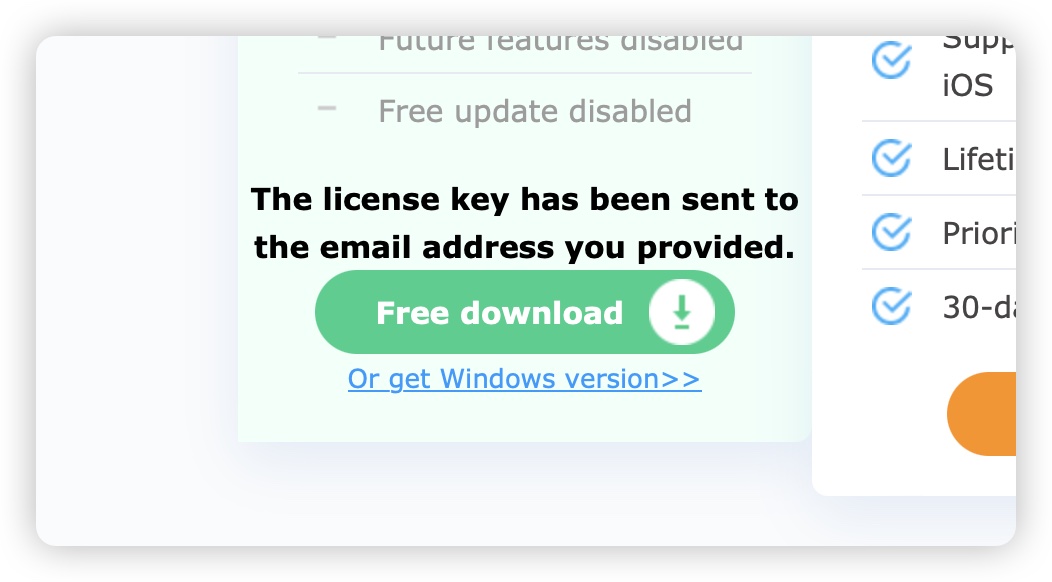
同時に、入力したメールアドレス宛に MacX MediaTrans から送信されたメールも確認できます。メールには終身無料で使用できるライセンスコードが含まれています。
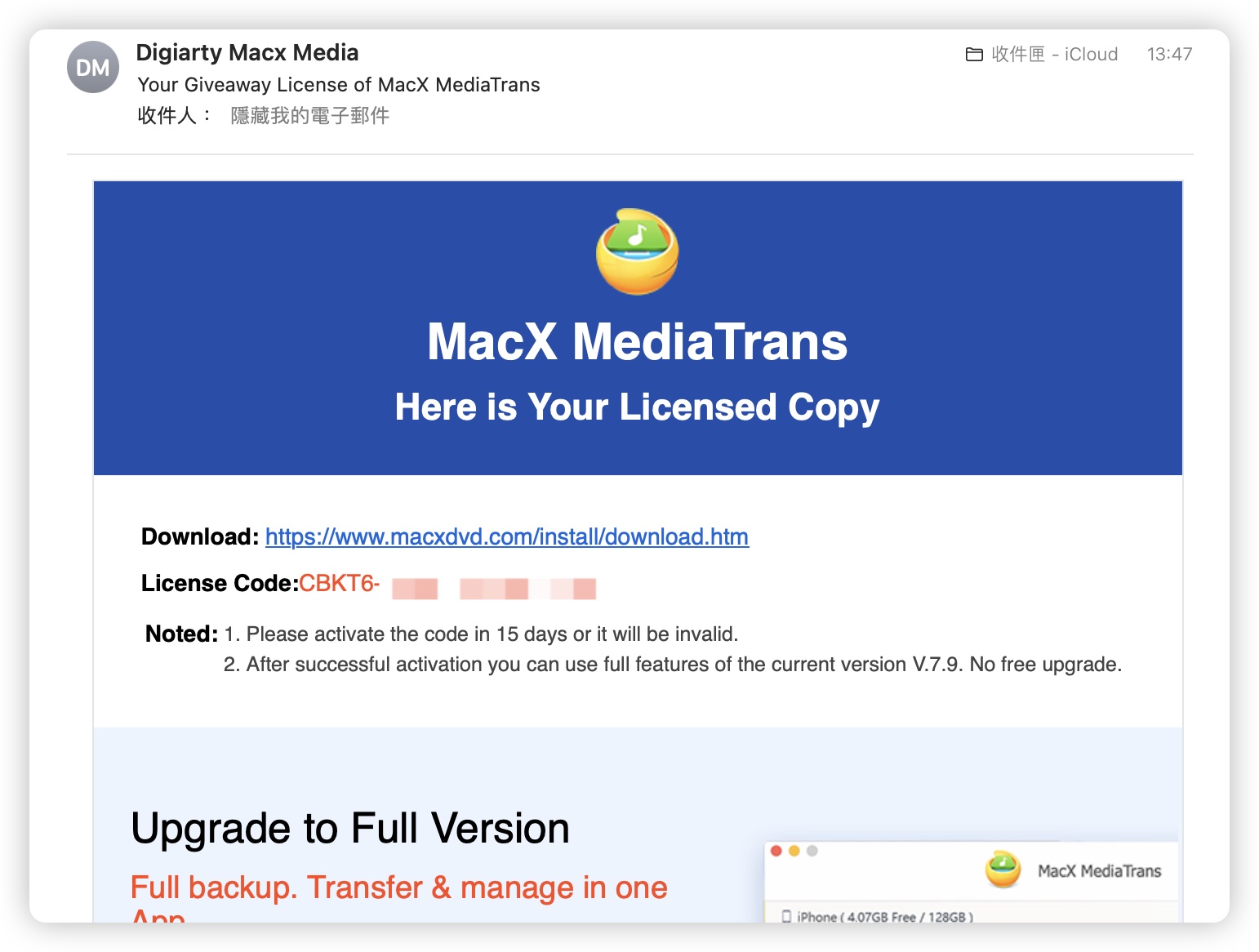
次に、MacX MediaTrans を開き、右下角の「Register」をクリックします。(以下のデモ画面は英語バージョンのものです。実際にインストールすると、日本語バージョンにも対応してます。)
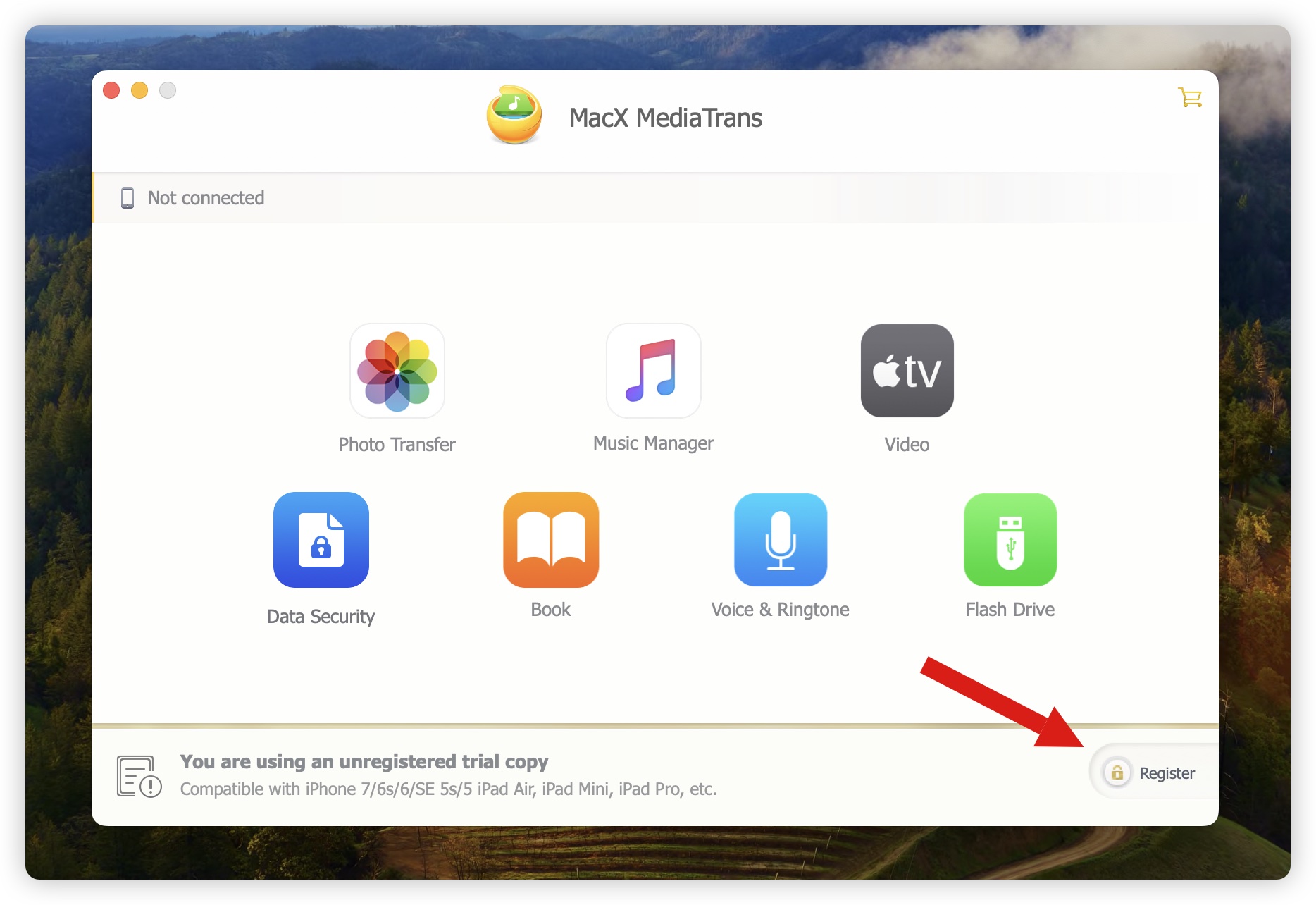
先ほど入力したメールアドレスと、MacX MediaTrans から送られてきたライセンスコードを入力してください。
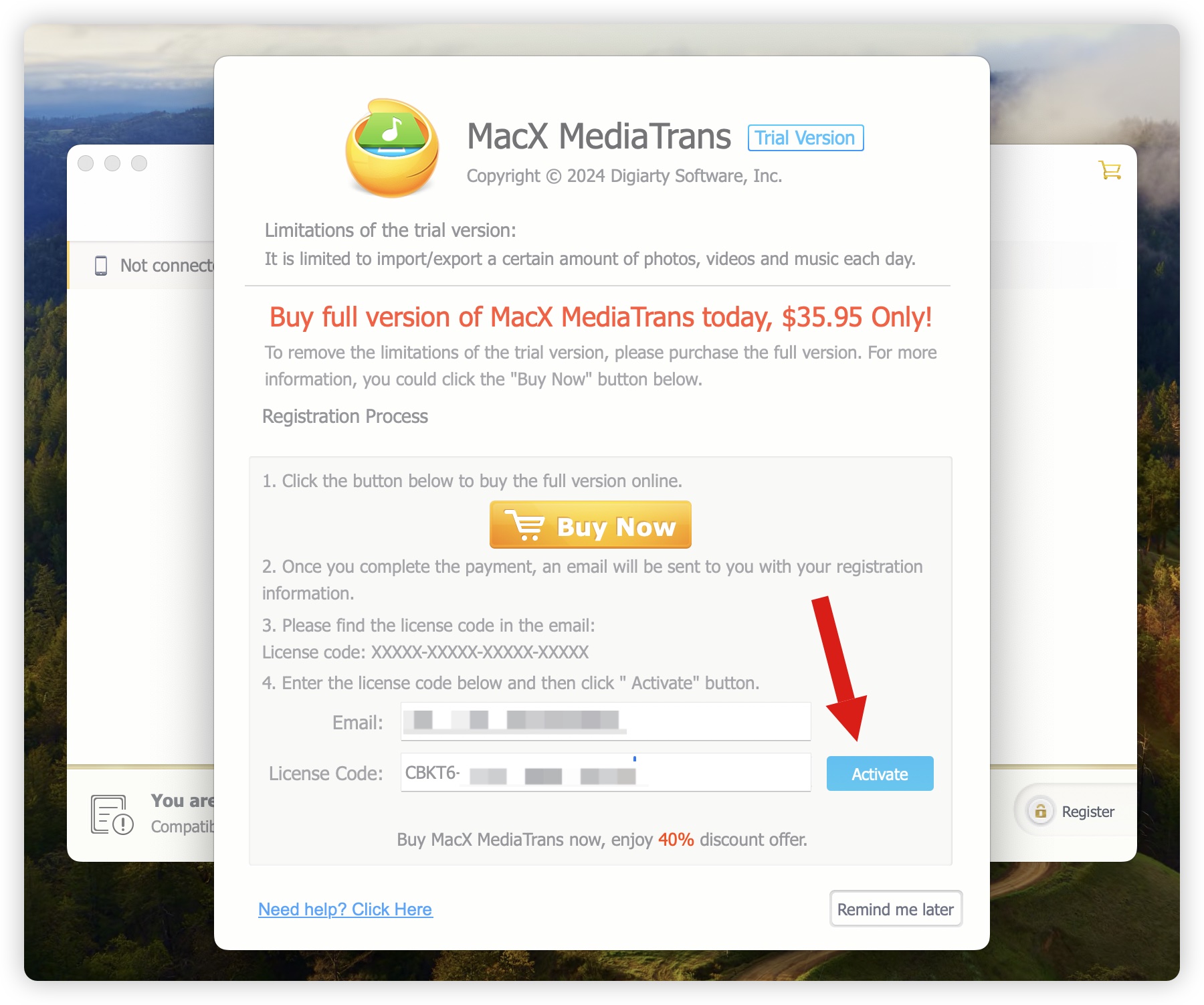
これで、終身版 MacX MediaTrans のアクティベーション手続きが完了します。
👉 MacX MediaTrans終身無料ライセンスコードの入手はこちらから
MacX MediaTrans の無料終身版は、有料版と同じ機能を利用できますが、将来的に新機能や新バージョンがリリースされた場合、アップグレードはできません。しかし、現在提供されている機能だけでも非常に便利なので、この機会にぜひダウンロードしてお試しください。
更に面白いコンテンツを観たい人は、Instagram @applealmondjp と Twitter X @Applealmond1 をフォローしてください!
もっと読む
